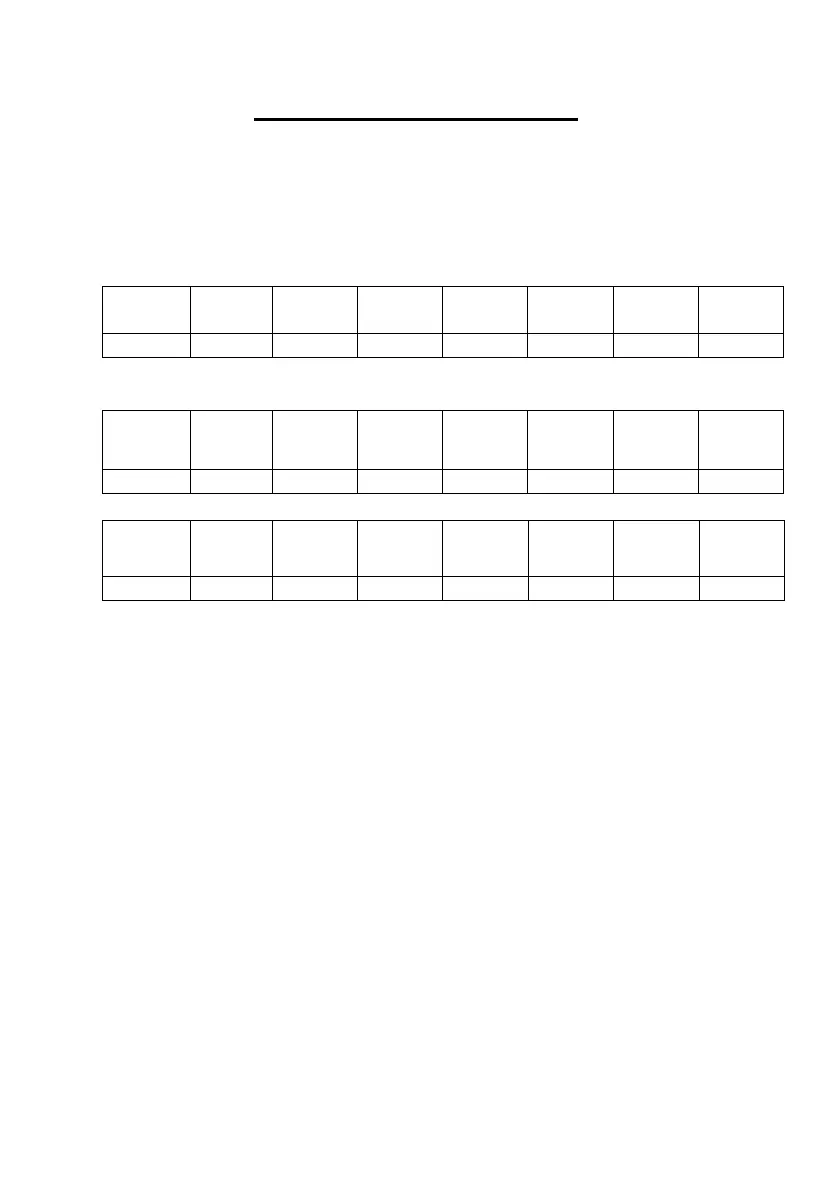14
Paramètres par défaut
Le clavier MIDI est fourni d'usine avec les paramètres de sortie ci-dessous pour les
boutons de commande et les pads, adaptés à une utilisation avec Garageband, MPC
Beats, Ableton Live, Logic Pro X et Chroma Pads.
Boutons de commande - Messages CC
Pour revenir aux paramètres par défaut, éteignez d'abord le clavier. Procédez ensuite
comme suit :
Pour réinitialiser les PAD, maintenez la touche de réglage du PAD enfoncée pendant
que vous allumez le clavier. L'écran affichera « PAD RESET ».
Pour réinitialiser les boutons de commande, maintenez la touche de réglage
CONTROLLER enfoncée pendant que vous allumez le clavier. L'écran affichera « CC
RESET ».
Pour réinitialiser les boutons PAD et CONTROL, maintenez enfoncées les touches de
réglage PAD et CONTROLLER tout en allumant le clavier. L'écran affichera « CC
RESET » suivi de « PAD RESET ».